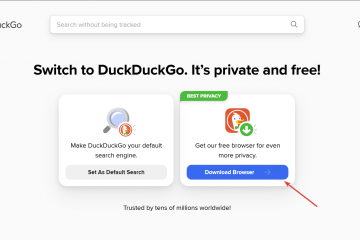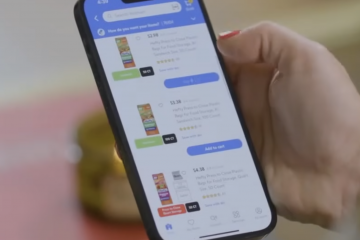หากต้องการเข้าถึงโฟลเดอร์ที่ใช้ร่วมกันบนเครือข่ายใน Windows 11 ให้เปิด File Explorer > Network และเปิดคอมพิวเตอร์ระยะไกลเพื่อเข้าถึงไฟล์ระยะไกล หรืออีกทางหนึ่ง เปิด เรียกใช้ พิมพ์เส้นทางที่ใช้ร่วมกันของเครือข่าย และคลิกปุ่ม “ตกลง” อีกวิธีหนึ่งในการเข้าถึงโฟลเดอร์ที่ใช้ร่วมกันบน File Explorer คือการใช้ปุ่ม ตัวเลือก “แมปไดรฟ์เครือข่าย”เพื่อต่อเชื่อมโฟลเดอร์เป็นไดรฟ์
หากคุณกำหนดค่าการแชร์ไฟล์บน Windows 11 แล้ว คุณต้องกำหนดค่าคอมพิวเตอร์ระยะไกลเพื่อให้ผู้ใช้สามารถเข้าถึงไฟล์จากระยะไกลได้
ใน Windows 11 ผู้ใช้เครือข่ายสามารถเข้าถึงไฟล์ที่แชร์ได้ใน อย่างน้อยสามวิธีในการเรียกดูตำแหน่งเครือข่าย ระบุเส้นทางเครือข่าย หรือติดตั้งโฟลเดอร์แชร์เป็นไดรฟ์ใน File Explorer
คำแนะนำนี้จะสอนขั้นตอนในการเข้าถึงโฟลเดอร์แชร์บนเครือข่ายบน Windows 11.
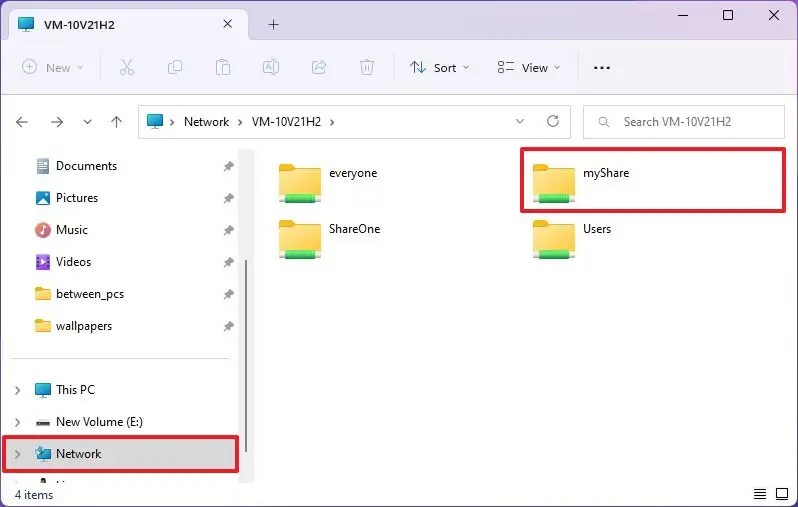
เข้าถึงโฟลเดอร์ที่ใช้ร่วมกันบน Windows 11
Windows 11 มี อย่างน้อยสามวิธีในการเข้าถึงโฟลเดอร์ที่ใช้ร่วมกันผ่าน File Explorer และนี่คือวิธีการ
เปิดตำแหน่งการเรียกดูโฟลเดอร์ที่ใช้ร่วมกัน
หากต้องการเข้าถึงโฟลเดอร์ที่ใช้ร่วมกันจากแท็บ”เครือข่าย”ใน File Explorer ให้ใช้ขั้นตอนเหล่านี้:
เปิด File Explorer บน Windows 11
คลิกที่ เครือข่าย จากบานหน้าต่างด้านซ้าย
ดับเบิลคลิกที่คอมพิวเตอร์ที่มีโฟลเดอร์ที่ใช้ร่วมกัน
ลงชื่อเข้าใช้ด้วยบัญชีที่อนุญาตให้คุณเข้าถึงไฟล์
เมื่อคุณทำตามขั้นตอนต่างๆ เรียบร้อยแล้ว ไฟล์ในโฟลเดอร์ที่ใช้ร่วมกันจะสามารถเข้าถึงได้บน Windows 11
โดยปกติแล้ว ข้อมูลบัญชีจะเป็นข้อมูลประจำตัวสำหรับผู้ใช้ในคอมพิวเตอร์ที่ใช้ไฟล์ร่วมกัน หากอุปกรณ์ทั้งสองมีบัญชีเดียวกัน คุณสามารถใช้ข้อมูลบัญชีในเครื่องของคุณเพื่อลงชื่อเข้าใช้ นอกจากนี้ หากโฟลเดอร์ที่ใช้ร่วมกันได้รับการกำหนดค่าไม่ให้ต้องมีการตรวจสอบสิทธิ์ คุณไม่จำเป็นต้องป้อนชื่อผู้ใช้และรหัสผ่านเพื่อเข้าถึงไฟล์
เปิดโฟลเดอร์ที่ใช้ร่วมกันโดยใช้เส้นทางเครือข่าย
หากต้องการเข้าถึงไฟล์ในเครือข่ายโดยใช้เส้นทางตำแหน่งเครือข่าย ให้ใช้ขั้นตอนเหล่านี้:
เปิด เริ่ม.
ค้นหาคำสั่ง เรียกใช้ แล้วคลิกผลลัพธ์ด้านบนเพื่อเปิดแอป
พิมพ์เส้นทางไปยังโฟลเดอร์ที่ใช้ร่วมกันในเครือข่าย
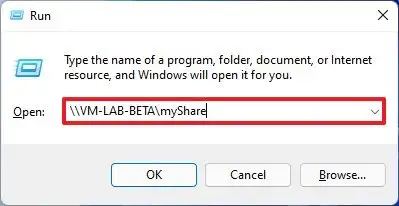
คลิกปุ่ม ตกลง
ลงชื่อเข้าใช้ด้วยบัญชี Windows 11 ที่ให้คุณเข้าถึง ไฟล์ที่ใช้ร่วมกัน
หลังจากทำตามขั้นตอนแล้ว คุณควรจะสามารถเข้าถึงเนื้อหาของโฟลเดอร์ที่ใช้ร่วมกันบน Windows 11
Op en โฟลเดอร์ที่ใช้ร่วมกันโดยใช้จุดต่อเชื่อม
หากต้องการต่อเชื่อมและเข้าถึงโฟลเดอร์ที่ใช้ร่วมกันบน Windows 11 ให้ใช้ขั้นตอนเหล่านี้:
เปิด File Explorer
คลิกขวาที่เครือข่ายจากบานหน้าต่างด้านซ้ายและเลือกตัวเลือก”แมปไดรฟ์เครือข่าย”

ยืนยันเส้นทางไปยัง โฟลเดอร์ที่ใช้ร่วมกัน:
\\COMPUTER-NAME-IP\myShare
ในคำสั่ง ให้แทนที่ “COMPUTER-NAME-IP” ด้วยชื่อคอมพิวเตอร์หรือที่อยู่ IP ของคอมพิวเตอร์ระยะไกล โฮสต์โฟลเดอร์ที่ใช้ร่วมกัน ตัวอย่างนี้เข้าถึงโฟลเดอร์ “myShare”ในที่อยู่ 10.1.4.118:
\\10.1.4.118\myShare 
ทำเครื่องหมายที่ “เชื่อมต่อใหม่ เมื่อลงชื่อเข้าใช้” ตัวเลือก
ทำเครื่องหมายที่ตัวเลือก “เชื่อมต่อโดยใช้ข้อมูลประจำตัวที่แตกต่างกัน” (ถ้ามี)
คลิกปุ่ม ปุ่มเสร็จสิ้น
ลงชื่อเข้าใช้ด้วยบัญชีที่อนุญาตให้คุณเข้าถึงการแชร์เครือข่าย
เมื่อคุณทำตามขั้นตอนต่างๆ เสร็จแล้ว โฟลเดอร์ที่แชร์จะต่อเชื่อมเป็นไดรฟ์ และคุณจะสามารถเข้าถึงเนื้อหาได้จากหน้า “พีซีเครื่องนี้”บน Windows 11
แก้ไขปัญหาการรับรองความถูกต้องกับโฟลเดอร์ที่ใช้ร่วมกัน
หากคุณกำหนดค่าโฟลเดอร์ที่ใช้ร่วมกันบนคอมพิวเตอร์ ที่ใช้บัญชี Microsoft คุณอาจไม่สามารถรับรองความถูกต้องเพื่อเข้าถึงไฟล์ในเครือข่ายได้ อย่างไรก็ตาม คุณสามารถแก้ไขปัญหานี้ได้สองวิธี คุณสามารถเปลี่ยนจากบัญชี Microsoft เป็นบัญชีภายในเครื่องและเปลี่ยนกลับเป็นบัญชี Microsoft ได้ หรือคุณสามารถสร้างบัญชีภายในเครื่องใหม่บนคอมพิวเตอร์ต้นทางที่คุณสามารถใช้เพื่อตรวจสอบสิทธิ์และเข้าถึงโฟลเดอร์ที่ใช้ร่วมกันหรือเชื่อมต่อโดยใช้เดสก์ท็อประยะไกล
ในกรณีที่ปัญหาไม่ใช่การตรวจสอบสิทธิ์ อาจเป็น ปัญหาเกี่ยวกับการกำหนดค่าการแชร์ไฟล์ คุณสามารถใช้ขั้นตอนเหล่านี้เพื่อตั้งค่าโฟลเดอร์แชร์บนเครือข่ายบน Windows 11